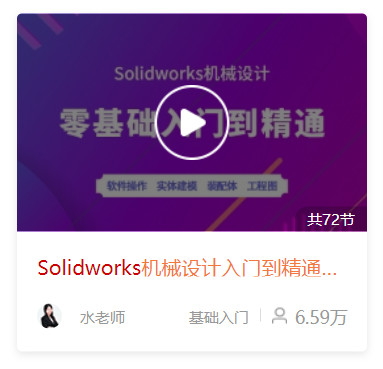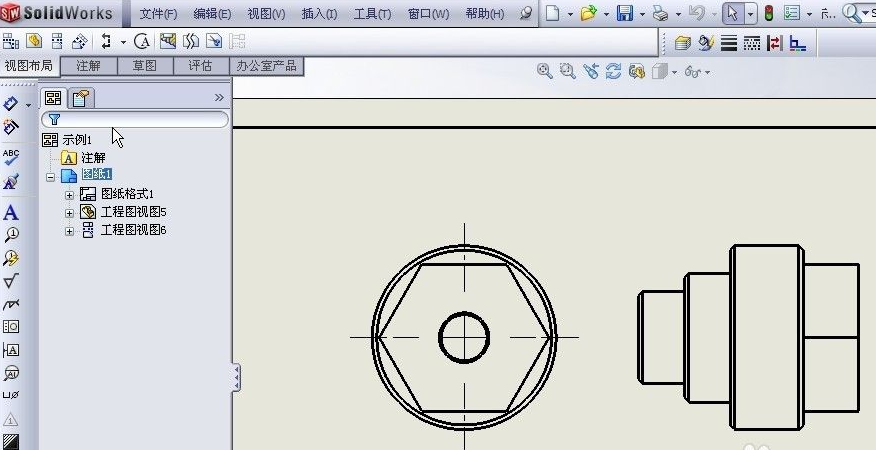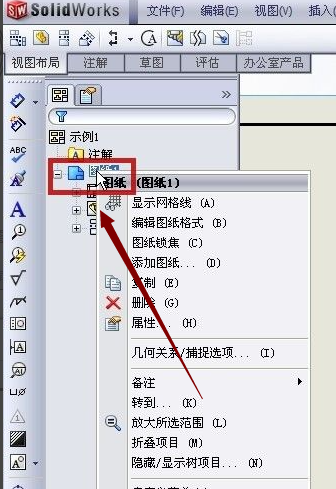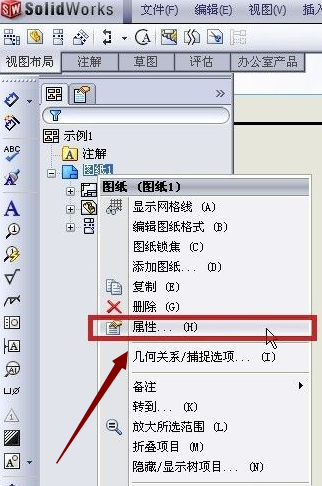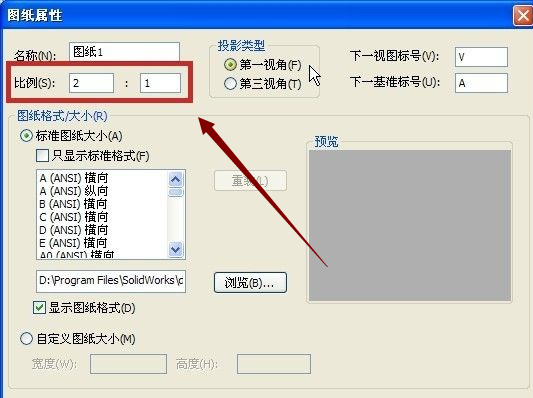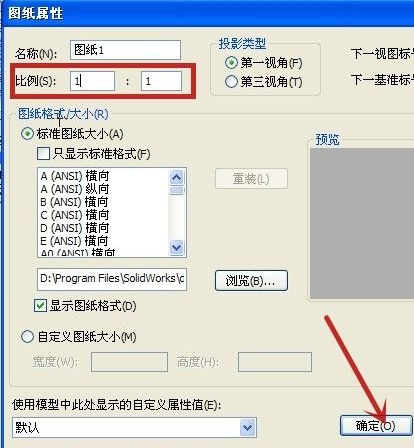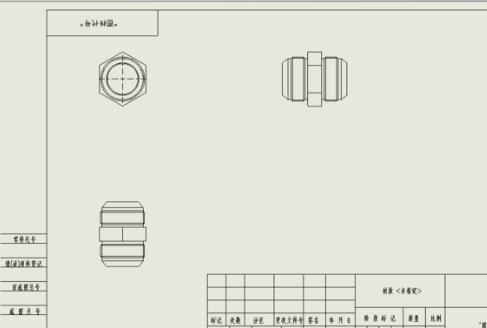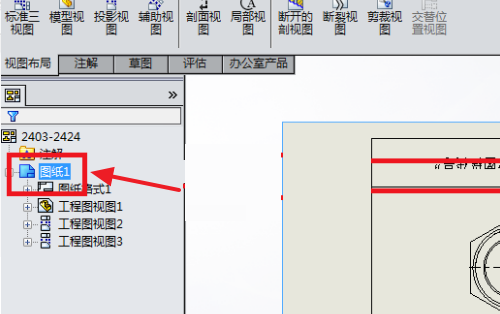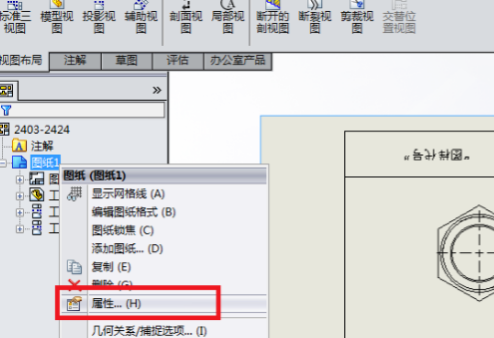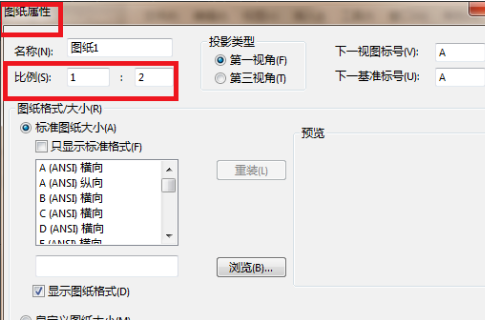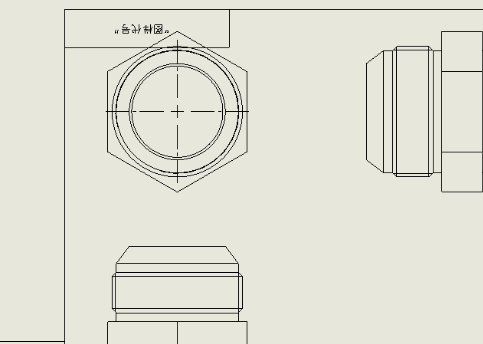solidworks工程图图纸比例怎么更改?工程图比例怎么设置? |
您所在的位置:网站首页 › solidworks转换pdf时如何一键标注尺寸 › solidworks工程图图纸比例怎么更改?工程图比例怎么设置? |
solidworks工程图图纸比例怎么更改?工程图比例怎么设置?
|
solidworks工程图纸的比例尺与视图的比例尺是不同的。当一个模型添加到工程图中时,系统默认会按照图纸的比例缩放模型,视图比例是指单个视图的比例。对于很多新手朋友们反映到的,自己添加了工程图模型之后,想要更改图纸比例却不知道怎么操作,今天我们就出一期关于 solidworks工程图图纸比例更改以及工程图比例设置操作的内容分享给大家,希望对大家有所帮助~ solidworks工程图图纸比例更改操作步骤: 1、打开要更改绘图比例设置的SolidWorks工程图 2、右键单击软件界面左侧的“图纸”。 3、鼠标左键在弹出的菜单上单击“属性” 4、可以看出,图纸属性比例设定为2:1 5、将绘制比例改为1:1,用鼠标左键点击“确定”(图中红色箭头表示),完成绘制比例设置 solidworks工程图比例设置的操作方法: 1、首先需要打开solidWorks工程图纸,可以看到图纸的比例是比较小的。 2、然后修改较大的点,需要点击左边的图纸1。 3.然后右击属性选项。 4、然后弹出对话框,然后将以上图纸的比例改为1:2,输入键确认。 5. 最后,当返回页面时,可以看到图纸的列变大了,所以solidWorks工程图纸比例设置的很好。 好了,以上就为大家分享到了solidworks工程图图纸比例更改以及solidworks工程图比例设置的操作方法了,大家都学会了吗?其实solidworks工程图比例完全可以按照我们自己的意愿去设置去更改,所以学完今天的这篇文章技巧,大家以后就不要再说不会操作了~想要更加专业的学习solidworks,那么多课程学习是很有必要的!如果你想学,如果你有心学,如果你愿意学,那么羽兔网就为你提供,点击链接: https://www.yutu.cn/search/course.html?t=9&k=solidworks |
【本文地址】
今日新闻 |
推荐新闻 |